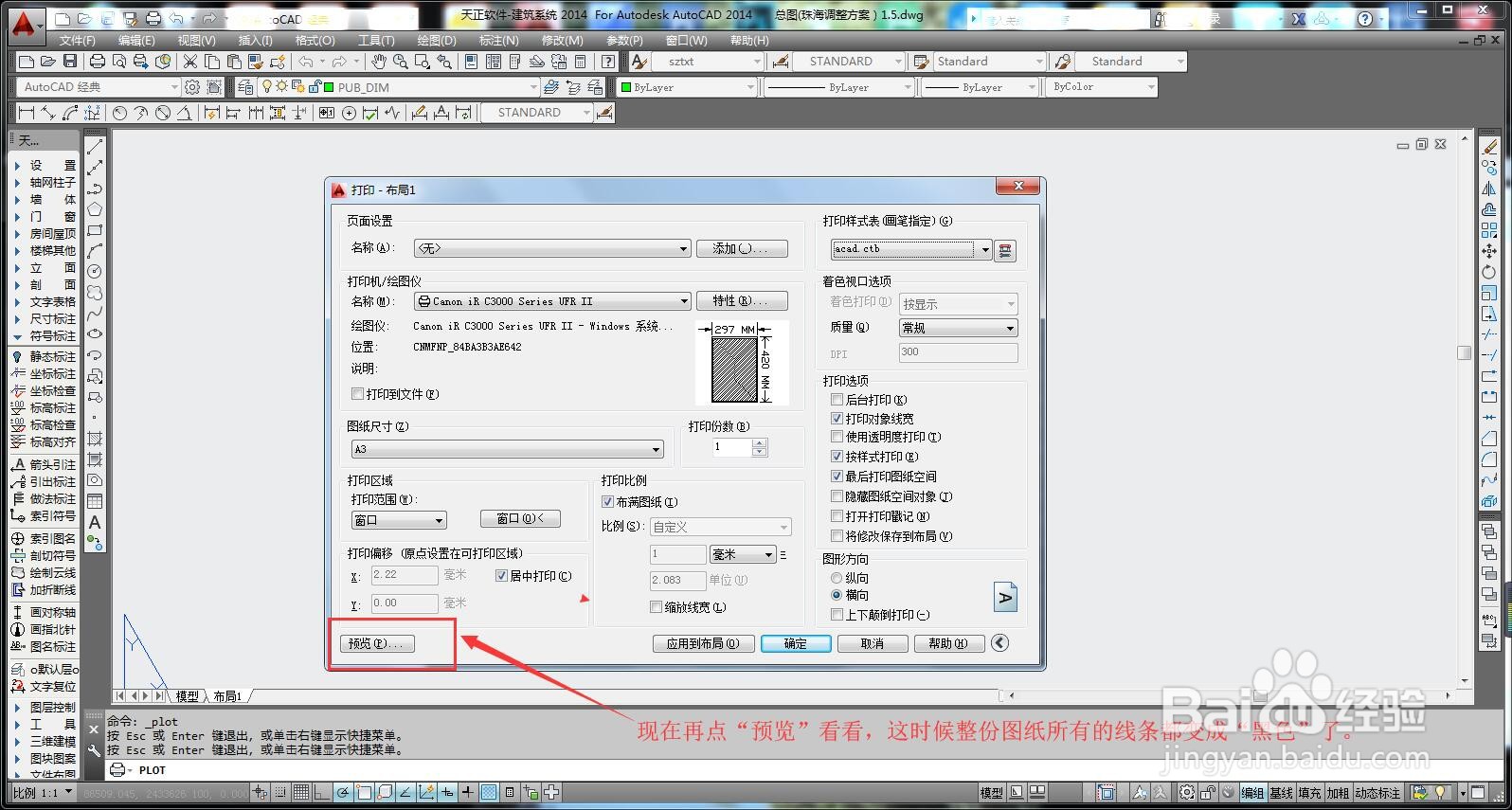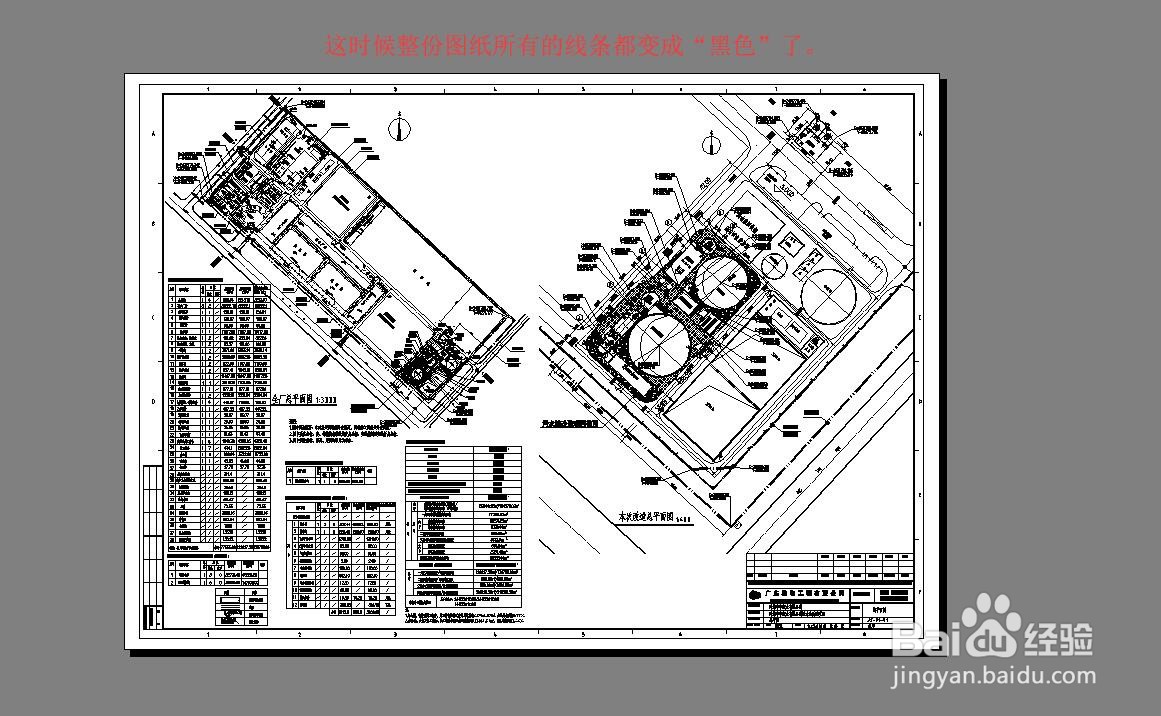1、首先我们点击打印,弹出“打印对话框”。
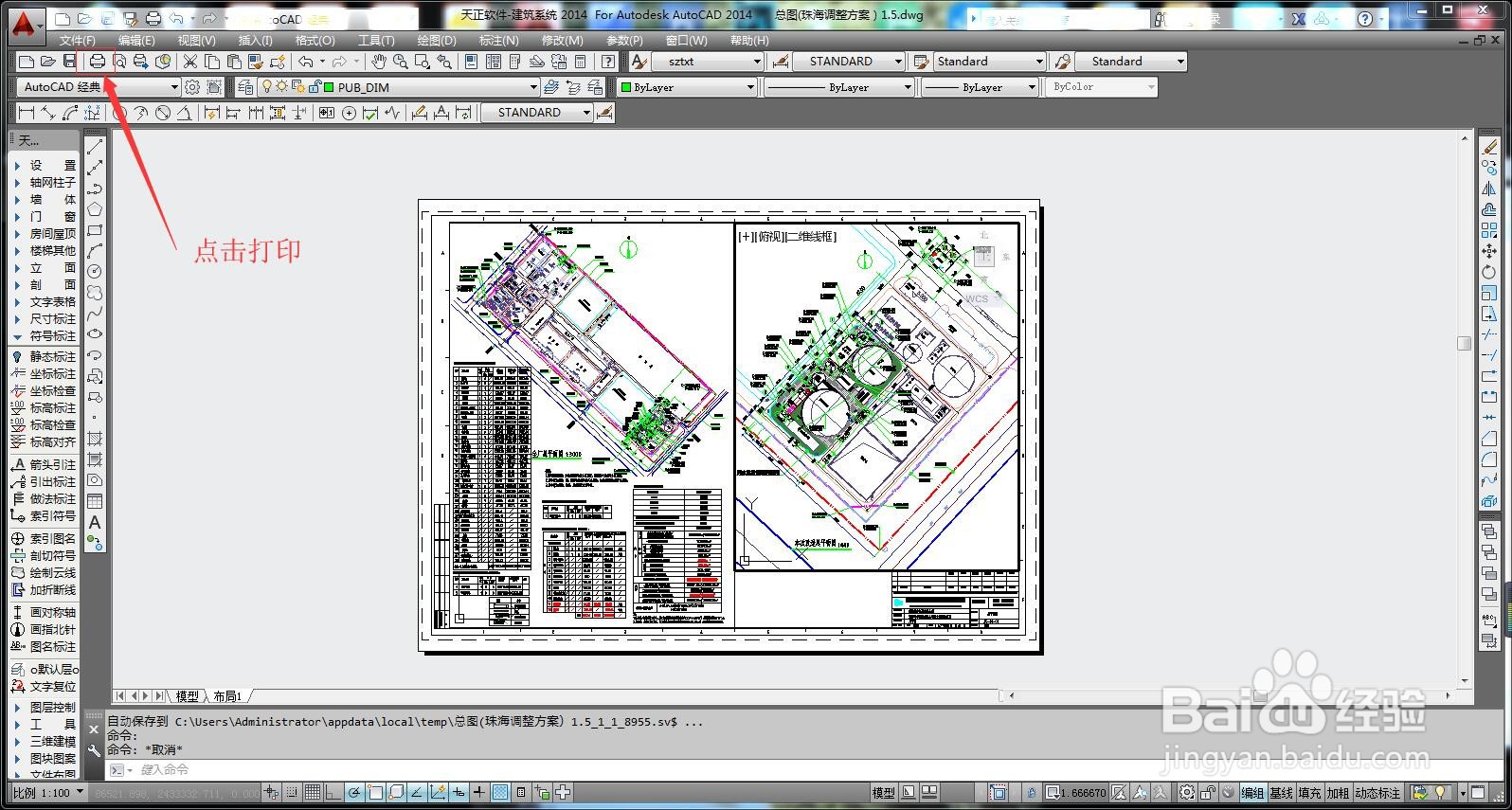
2、点击“窗口”选好要打印的图纸,后点击“预览”。
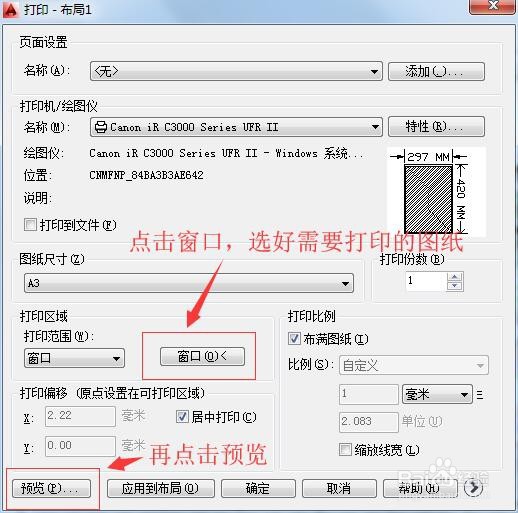
3、从打印预览界面可以看出来,这是一份彩色的图纸,如果你只有黑白打印机,打印出来的图纸有些线是看不清楚的,我们点击“右键”点“退出”。
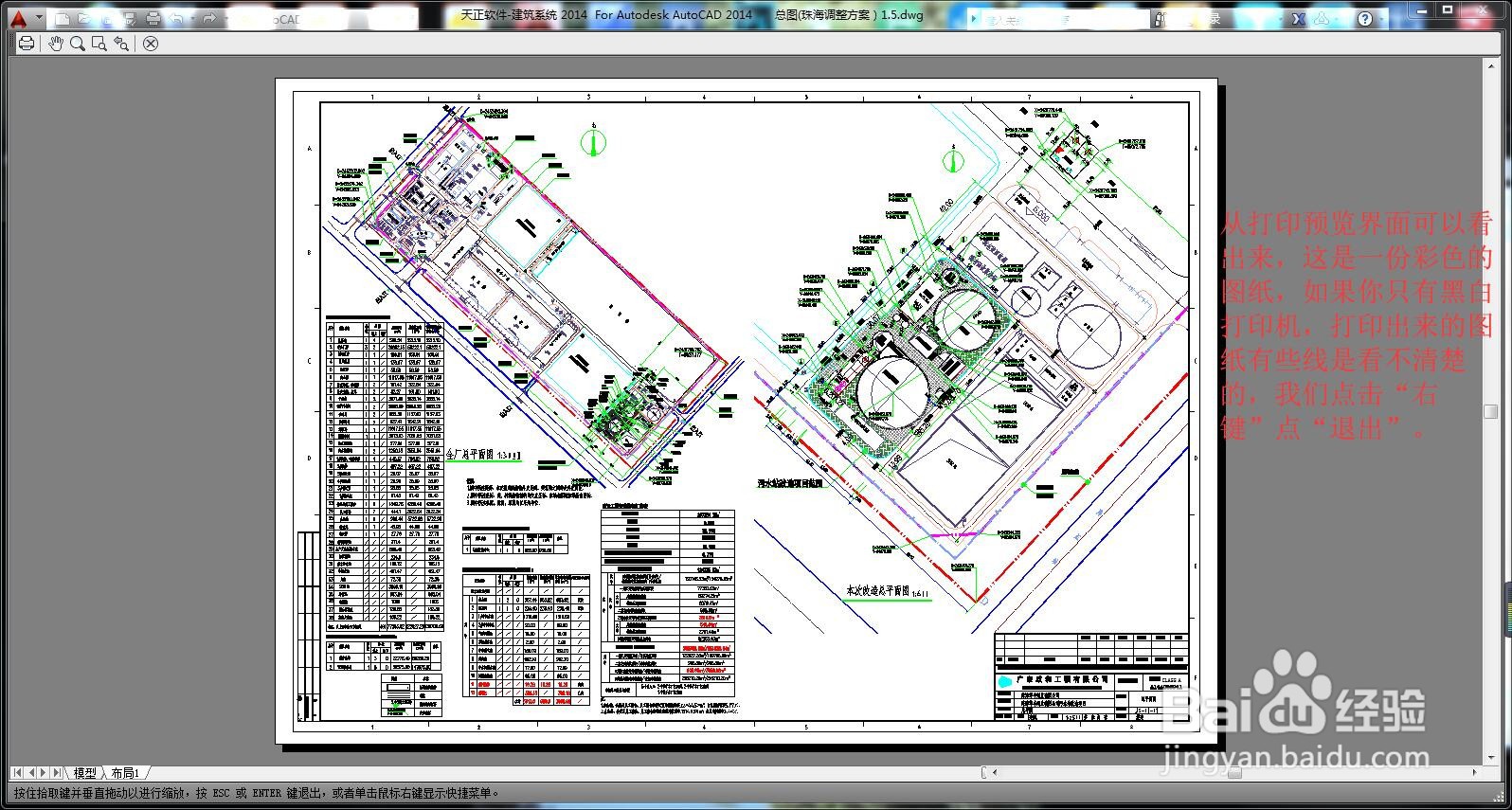
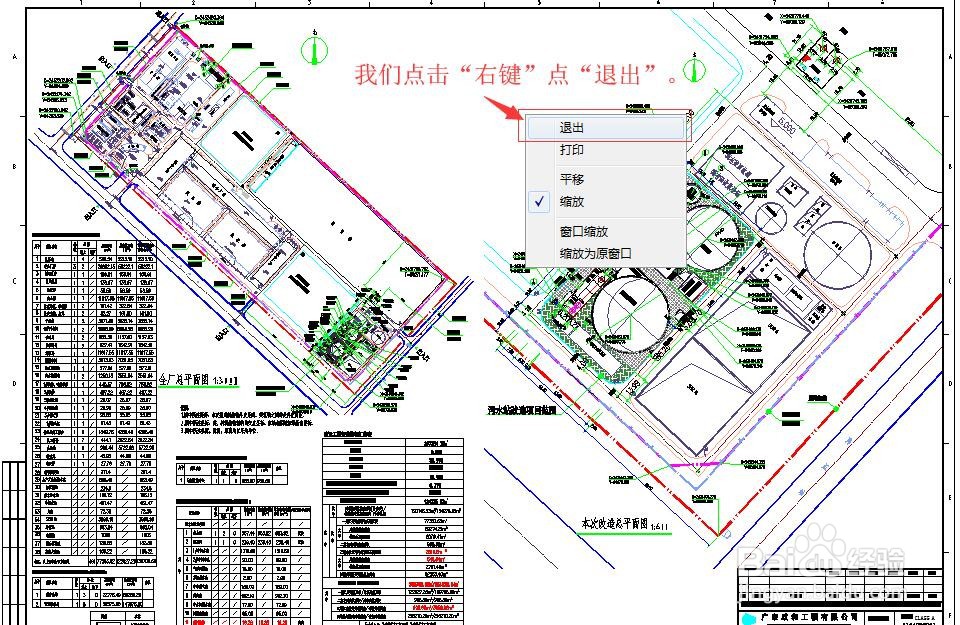
4、这时候返回“打印对话框”,在对话框的右下角“有个向右的小箭头按钮”我们点击一下。
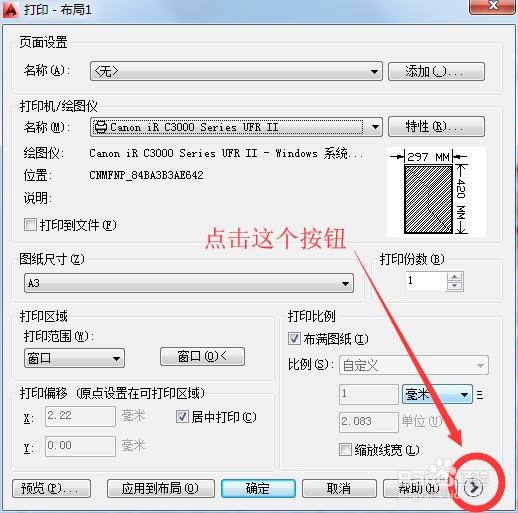
5、现在“打印对话框”又向右边展开了一些功能,看右上角有个“打印样式表”点击下面的下拉菜单。
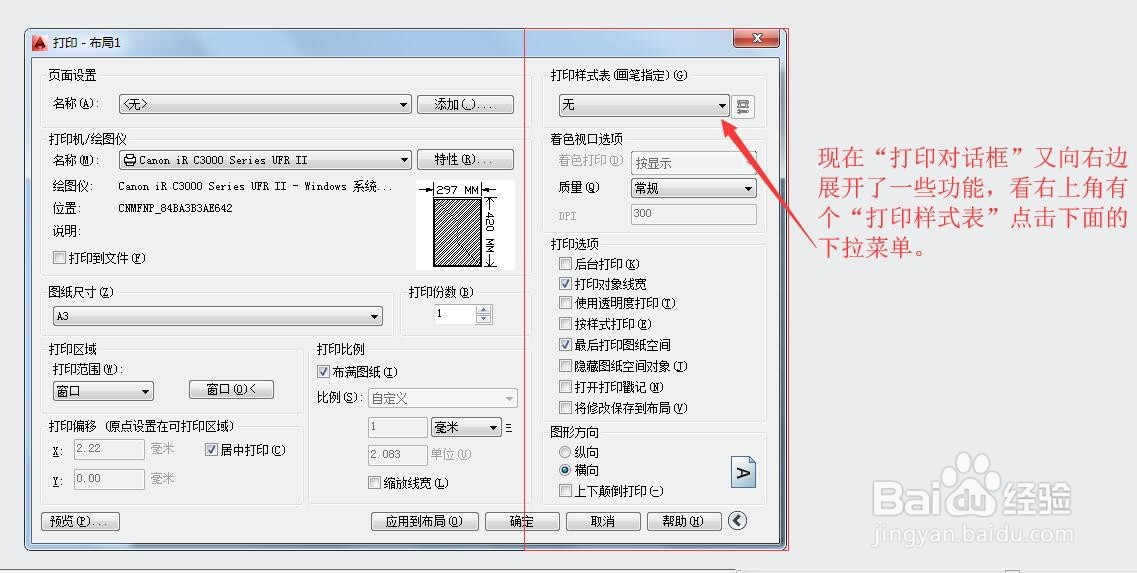
6、这时候点选“acad.ctb”打印样式。
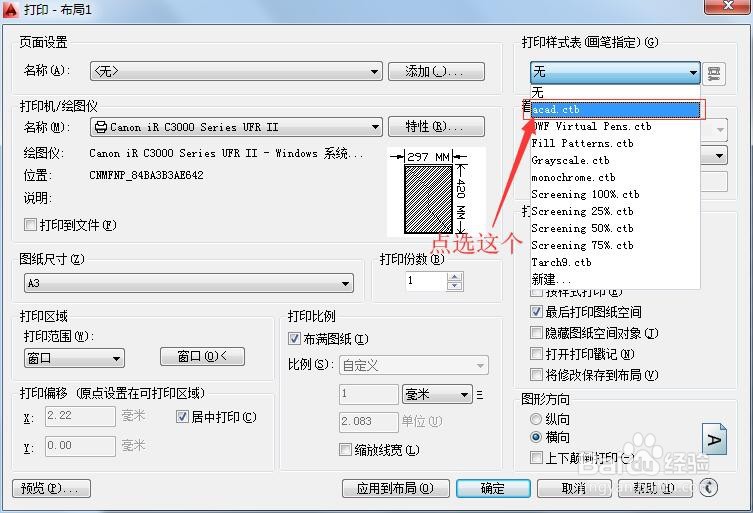
7、现在再点“预览”看看,这时候整份图纸所有的线条都变成“黑色”了,打印出来的线条也能看清晰了。